'>

Izgleda li ovo poznato? Ovu ćete poruku o pogrešci možda vidjeti prilikom pokretanja programa ili instaliranja upravljačkog programa na Windows ili PC računalo. Pogreška obično glasi:
- Ova vrsta procesora ne podržava ovaj instalacijski paket.
Ali ne brinite. Mnogi su korisnici riješili svoj problem rješenjima u ovom članku. Pa provjerite ...
Isprobajte ove popravke
- Ponovo pokrenite računalo i ponovo instalirajte program / program
- Automatski ažurirajte svoje upravljačke programe
- Ažurirajte svoju verziju sustava Windows
Zašto se ovaj problem javlja prilikom instaliranja upravljačkih programa?
Razlog zašto se to događa prilikom instaliranja aplikacije ili programa je taj što nešto nije u redu s instalacijskom datotekom tijekom napredovanja, pa možete pokušati ponovno pokrenuti računalo i pokušati ponovno.
Što se razloga zašto se to događa tijekom instaliranja upravljačkih programa:
Prije toga možete uspješno instalirati paket upravljačkih programa kada su Windows OS i vrsta procesora definirani od strane proizvođača upravljačkih programa.
Međutim, počevši od 2016. godine, Microsoft je izmijenio svoje strategije ažuriranja. Promjena je u formatu TargetOSVersion ukras, unos u INF datoteka . Ovaj format definira informacije o instalaciji za instaliranje paketa upravljačkih programa, kao što su verzije OS-a i vrste proizvoda.
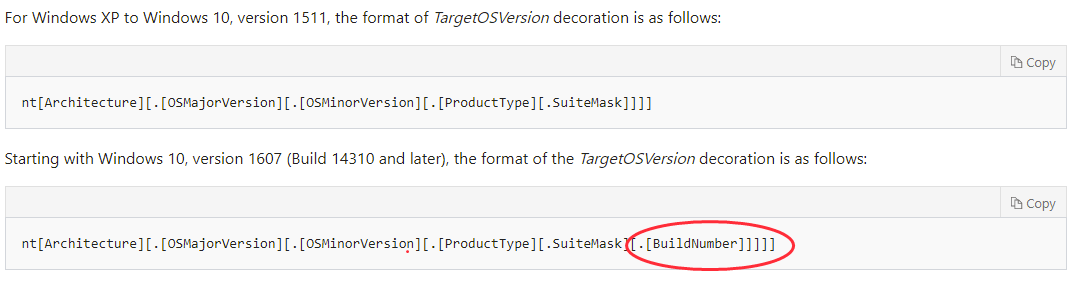
Počevši sa sustavom Windows 10, verzija 1607 (Build 14310 i novije verzije), format dodaje novi dio u INF datoteku: (Izgradi broj) dio. To znači da počeo je definirati broj gradnje verzije sustava Windows prilikom instaliranja upravljačkih programa . Ubrzo nakon, Intel je počeo usvajati ovu novu tehniku i također dodati (BuildNumber) dio u informacije o instalaciji .
To će reći, ako se broj izrade vaše verzije sustava Windows ne uklapa u definirani (BuildNumber) dio paketa proizvođača pogonitelja, nećete uspjeti instalirati paket upravljačkih programa, unatoč ispravnoj verziji sustava Windows i vrsti procesora.
Kako provjeriti broj gradnje u vašem sustavu Windows
Savjeti: Ako želite provjeriti odgovara li broj gradnje u vašem sustavu Windows onome koji je definirao proizvođač upravljačkih programa, slijedite ove upute:
Provjerite broj izrade računala i ostale informacije o sustavu putem naredbenog retka:
1) Vrsta cmd u okvir za pretraživanje i kliknite desnu tipku miša Naredbeni redak do Pokreni kao administrator . Zatim kliknite Da .
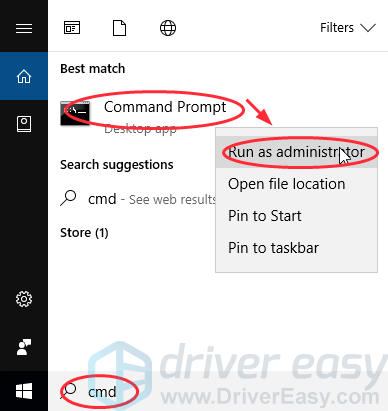
2) Vrsta systeminfo i pritisnite Unesi . Tada ćete vidjeti svoj broj gradnje kao ispod:
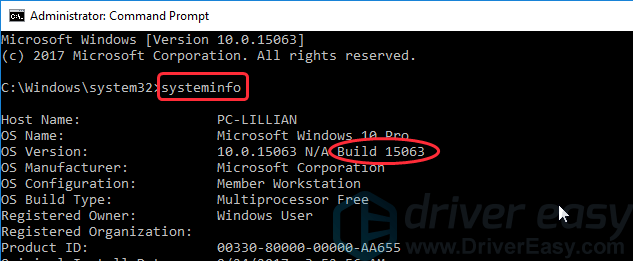
Zatim provjerite definirani broj gradnje u paketu upravljačkih programa (uzmimo za primjer Intel grafički upravljački program za Windows 10 64 bit):
1) Idite na Intel centar za preuzimanje i pretražite, a zatim preuzmite željeni upravljački program uređaja.
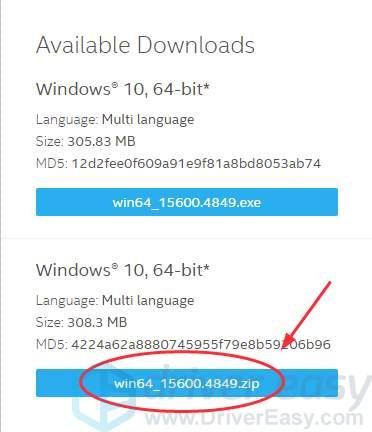
2) Otvorite preuzetu datoteku i kliknite Grafika mapu.
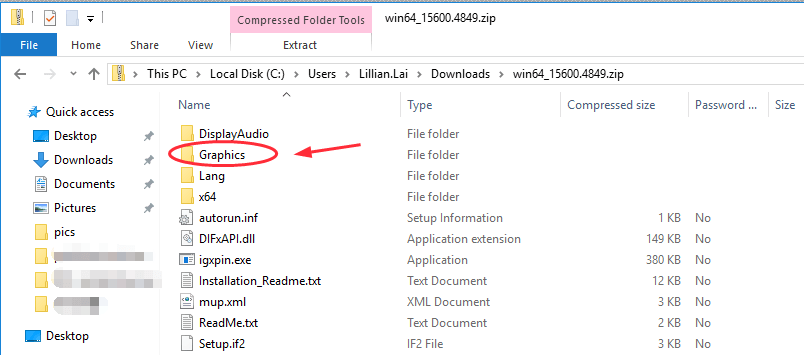
3) Pronađite datoteku s .inf naziv nastavka i otvori ga.

4) Provjerite (Proizvođač) dio datoteke i vidjet ćete definirani broj gradnje. Kao što možete vidjeti 14393 u dijelu (BuildNumber), ovaj paket upravljačkih programa podržava preuzimanje u sustavu Windows 14393 i novijim verzijama.
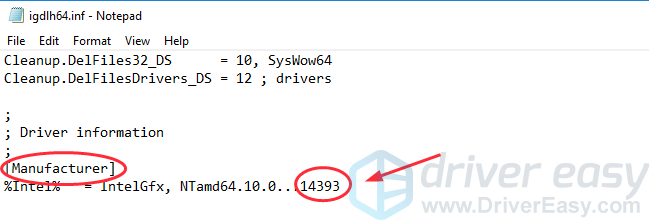
Ako broj izrade vašeg Windows-a nije 14393 i noviji, ne možete instalirati ovaj grafički upravljački program na svoje računalo.
Popravak 1: Ponovo pokrenite računalo i ponovo instalirajte program / program
Ako naiđete na pogrešku prilikom preuzimanja ili instaliranja programa na računalo, možda nešto nije u redu s instalacijskom datotekom ili raščlanjivanjem datoteke, pa možete pokušati ponovno pokrenuti računalo i ponovo preuzeti instalacijsku datoteku da biste je ponovno instalirali .
Popravak 2: Automatski ažurirajte upravljačke programe
Nedostatak ili zastarjeli upravljački program također može uzrokovati pogrešku, pa možete pokušati ažurirati upravljačke programe na računalu kako biste uklonili pogrešku prilikom instaliranja programa. Iako možete imati problema s internetskom instalacijom upravljačkih programa, možete isprobati i ovu metodu. Postoje dva načina za preuzimanje i instaliranje upravljačkih programa u sustavu Windows.
1. opcija - Ručno : Možete ručno preuzeti i instalirati upravljačke programe u sustavu Windows. Možda ćete trebati pronaći ispravne upravljačke programe na web mjestu, provjerite podudara li se broj gradnje definiran instalacijskim paketom upravljačkog programa s brojem gradnje u vašem sustavu Windows (možete kliknuti ovdje kako biste znali provjeriti broj izrade), a zatim ga preuzmite u Windows. To može zahtijevati vrijeme i računalne vještine.
Opcija 2 - Automatski (preporučeno) : Ako nemate vremena ili vještina za ručno pronalaženje i instaliranje upravljačkih programa, to možete učiniti automatski Vozač jednostavno .
Uz Driver Easy ne morate znati točan broj izrade računala i ne morate riskirati instaliranje pogrešnog upravljačkog programa. Nadalje, podržava novu tehniku skeniranja u sustavu Windows 10. To će vam pomoći da pronađete točnije rezultate skeniranja.
Možete automatski ažurirati upravljačke programe s bilo kojim BESPLATNO ili Pro verzija od Driver Easy. Ali s Pro verzijom potrebna su samo 2 klika (i dobivate potpunu podršku i 30-dnevno jamstvo povrata novca ):
1) preuzimanje datoteka i instalirajte Driver Easy.
2) Jednostavno pokrenite upravljački program i kliknite Skeniraj sada . Zatim će Driver Easy skenirati vaše računalo i otkriti sve upravljačke programe.
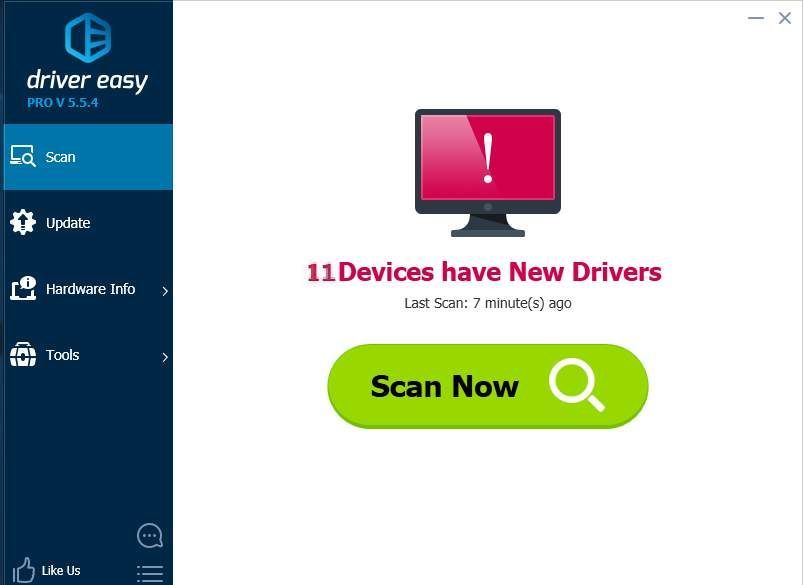
3)Pritisnite ažuriranje gumb pored označenog upravljačkog programa za automatsku instalaciju ispravnog upravljačkog programa (to možete učiniti s BESPLATNOM verzijom).
Ili kliknite Ažuriraj sve za automatsko preuzimanje ispravne verzije svi upravljačke programe koji nedostaju ili su zastarjeli u vašem sustavu (za to je potreban Pro verzija - od vas će se zatražiti nadogradnja kada kliknete Ažuriraj sve).
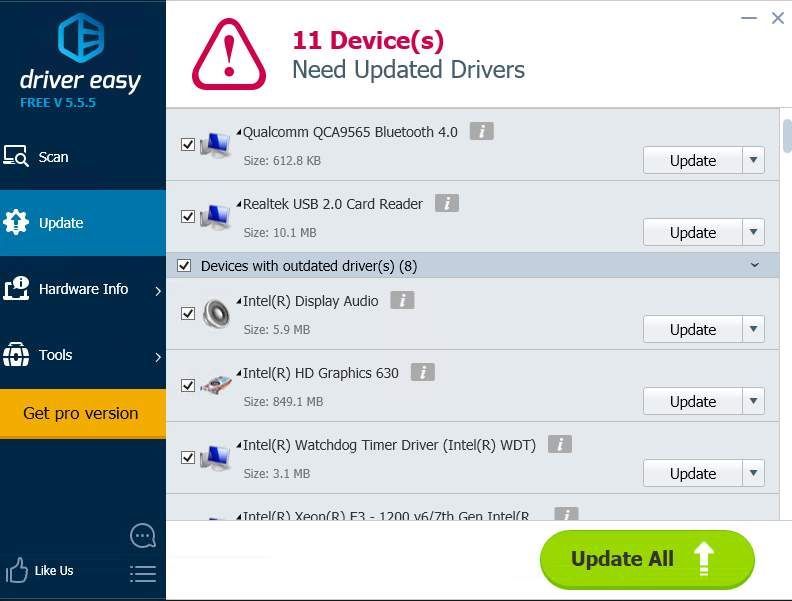
4) Ponovo pokrenite Windows i imat ćete najnovije i ispravne upravljačke programe u sustavu Windows.
Popravak 3: Ažurirajte verziju sustava Windows
Da biste riješili ovaj problem, možete ažurirati svoj Windows 10 na najnoviju verziju. Pritom je vaš broj gradnje uvijek najnoviji. Tijekom instaliranja upravljačkog programa ne trebate brinuti je li vaš broj izrade točan ili ne. Slijedite ove upute za ažuriranje:
1) Pritisnite Postavke gumb u Izbornik Start .
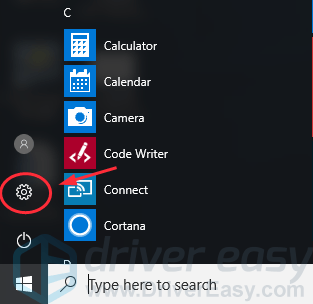
2) Kliknite Ažuriranje i sigurnost .
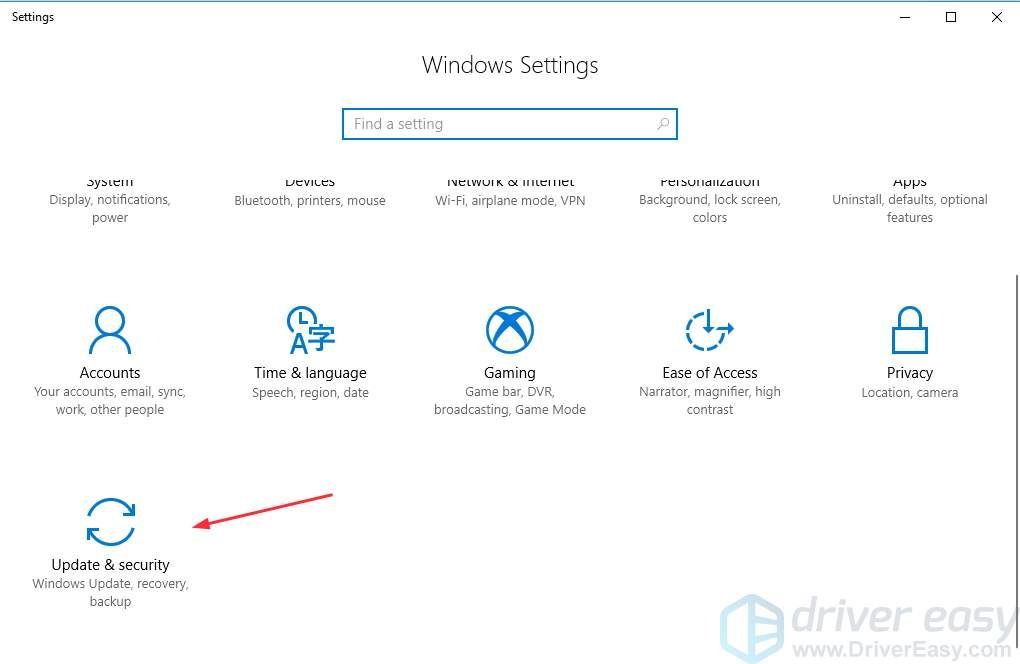
3) Kliknite Provjerite ima li ažuriranja da biste skenirali najnovije ažuriranje, tada će Windows automatski preuzeti ažuriranja.
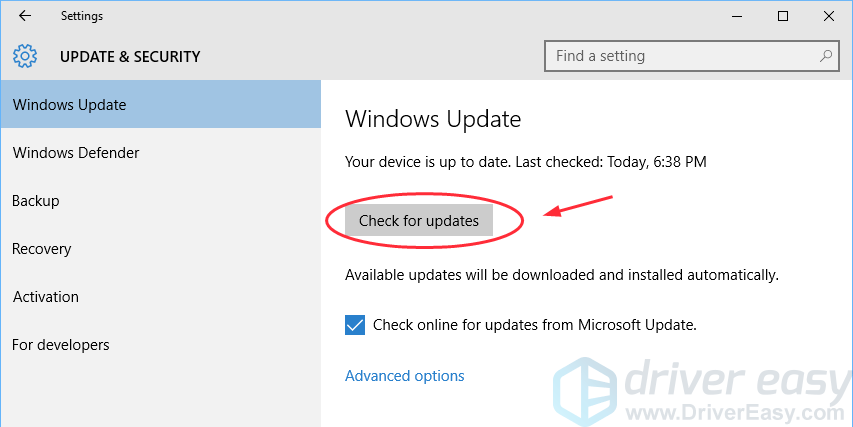
4) Kliknite Ponovno pokreni sada za ponovno pokretanje računala / prijenosnog računala i završetak ažuriranja.
5) Pokušajte ponovo instalirati upravljački program da biste provjerili radi li.
Nadam se da će vam ove metode pomoći u ispravljanju pogreške. Ako se problem i dalje javlja, slobodno nas obavijestite i vidjet ćemo što još možemo učiniti za daljnju pomoć.




![[2022. popravak] Apex Legends kod pogreške 23](https://letmeknow.ch/img/knowledge/36/apex-legends-error-code-23.png)
![[Riješeno] Final Fantasy XIV se ruši na računalu](https://letmeknow.ch/img/knowledge-base/90/solved-final-fantasy-xiv-crashing-on-pc-1.jpg)
